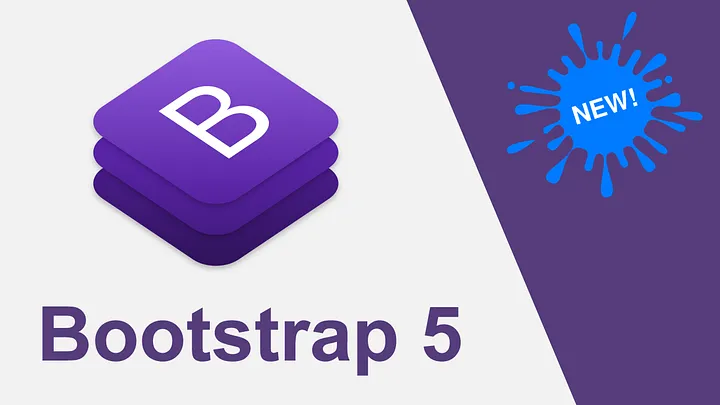وبسایتها با استفاده از سیستم مدیریت محتواهای مانند وردپرس، میتوانند به سرعت و با حداقل تکرار کد، طراحی و پیادهسازی شوند. در این مقاله، قالببندی و طراحی وبسایت در وردپرس را به صورت آموزشی مورد بررسی قرار میدهیم. پس از خواندن این مقاله، شما قادر خواهید بود قالب مناسبی را برای وبسایت خود انتخاب کنید، آن را سفارشیسازی کنید و ابزارکها (ویجتها) را به طور صحیح اضافه کنید. همچنین، تنظیمات صفحه اصلی و نوار کناری را نیز میتوانید به راحتی انجام دهید.
1. انتخاب و فعالسازی قالب:
انتخاب قالب مناسب برای وبسایت شما از اهمیت بالایی برخوردار است. وردپرس بیش از هزاران قالب رایگان و پرمحتوا را برای استفاده ارائه میدهد. برای انتخاب قالب، به بخش “ظاهر” در پنل مدیریت وردپرس بروید و قسمت “افزودن قالب” را انتخاب کنید. سپس میتوانید بین قالبهای رایگان و یا قالبهای پولی موجود در بازار قالبهای وردپرس انتخاب کنید. پس از انتخاب قالب، آن را فعال کنید تا به طراحی وبسایت شما اعمال شود.
2. سفارشیسازی قالبها:
بعد از فعالسازی قالب، میتوانید آن را سفارشیسازی کنید تا به شکلی که میخواهید نمایش داده شود. برخی از قالبها از پنل سفارشیسازی خود برخوردار هستند، که میتوانید به راحتی از طریق آنها تنظیمات را انجام دهید. در غیر این صورت، شما میتوانید از قسمت “ظاهر” و سپس “سفارشیسازی” در پنل مدیریت وردپرس استفاده کنید. این بخش به شما امکان میدهد تغییراتی مانند رنگها، فونتها، تنظیمات صفحهها و بخشهای مختلف را اعمال کنید.
3. افزودن ابزارکها (ویجتها):
ابزارکها یا ویجتها بخشهایی از قالببندی و طراحی وبسایت هستند که قابلیت اضافه کردن و نمایش اطلاعات و عناصر مختلفی را در نوار کناری، پاورقی، سربرگ و سایر قسمتهای وبسایت فراهم میکنند. برای افزودن ابزارکها، به بخش “ظاهر” و سپس “ابزارکها” در پنل مدیریت وردپرس بروید. از اینجا میتوانید ابزارکهای مورد نظر را به نوار کناری یا دیگر قسمتهای وبسایت خود اضافه کنید. با کشیدن و رها کردن ابزارکها به مکان مورد نظر، ترتیب و محتوای آنها را تغییر دهید.
4. تنظیمات صفحه اصلی و نوار کناری:
برای تنظیمات صفحه اصلی و نوار کناری، باید به بخش “ظاهر” و سپس “تنظیمات” در پنل مدیریت وردپرس رفته و تنظیمات مربوطه را انجام داد. معمولاً، این تنظیمات شامل تنظیمات نمایش مطالب اخیر، انتخاب قالب برای صفحه اصلی، تنظیمات نوار کناری و سایر تنظیمات مرتبط با طراحی و نمایش وبسایت است. با تغییر تنظیمات مورد نظر، میتوانید نمایش وبسایت خود را به دلخواه تغییر دهید و با استفاده از قالبها و ابزارکها، طرحی منحصر به فرد و حرفهای برای وبسایت خود ایجاد کنید.
نتیجه گیری
در این مقاله، شما با مراحل انتخاب و فعالسازی قالب، سفارشیسازی قالبها، افزودن ابزارکها (ویجتها) و تنظیمات صفحه اصلی و نوار کناری در وردپرس آشنا شدید. با اطلاعاتی که در این مقاله به دست آوردید، میتوانید وبسایت خود را با استفاده از ابزارهای قدرتمند وردپرس به شکلی حرفهای و زیبا طراحی کنید.
سوالات متداول:
چگونه میتوانم قالب مناسبی را برای وبسایت خود در وردپرس انتخاب کنم؟
برای انتخاب قالب مناسب، میتوانید به بخش “ظاهر” در پنل مدیریت وردپرس بروید و قسمت “افزودن قالب” را انتخاب کنید. سپس میتوانید بین قالبهای رایگان و یا قالبهای پولی موجود در بازار قالبهای وردپرس انتخاب کنید. قبل از انتخاب، بهتر است مشخص کنید که وبسایت شما چه نوع محتوا و هدفی دارد و قالبی را انتخاب کنید که با هدف و استایل وبسایتتان سازگار باشد.
چگونه میتوانم قالب را سفارشیسازی کنم؟
پس از فعالسازی قالب در وردپرس، میتوانید آن را سفارشیسازی کنید. اگر قالب شما دارای پنل سفارشیسازی است، میتوانید از طریق آن تنظیمات را انجام دهید. در غیر این صورت، به بخش “ظاهر” و سپس “سفارشیسازی” در پنل مدیریت وردپرس بروید. این بخش به شما امکان میدهد تغییراتی مانند رنگها، فونتها، تنظیمات صفحهها و بخشهای مختلف را اعمال کنید.
چگونه میتوانم ابزارکها (ویجتها) را به وبسایتم اضافه کنم؟
برای افزودن ابزارکها در وردپرس، به بخش “ظاهر” و سپس “ابزارکها” در پنل مدیریت وردپرس بروید. از اینجا میتوانید ابزارکهای مورد نظر را به نوار کناری یا دیگر قسمتهای وبسایت خود اضافه کنید. با کشیدن و رها کردن ابزارکها به مکان مورد نظر، ترتیب و محتوای آنها را تغییر دهید.
چگونه میتوانم تنظیمات صفحه اصلی و نوار کناری را انجام دهم؟
برای تنظیمات صفحه اصلی و نوار کناری، باید به بخش “ظاهر” و سپس “تنظیماتها” در پنل مدیریت وردپرس بروید. از اینجا میتوانید تنظیمات مربوط به صفحه اصلی، نوار کناری، نوشتهها، نمایهها و سایر بخشها را اعمال کنید. ممکن است قالب شما امکانات و تنظیمات خاص خود را داشته باشد که از طریق پنل سفارشیسازی قالب قابل دسترسی هستند.
چگونه میتوانم وبسایت را در وردپرس منتشر کنم؟
برای منتشر کردن وبسایت در وردپرس، ابتدا باید اطمینان حاصل کنید که وبسایت شما آماده برای عموم است. سپس به بخش “تنظیمات” و سپس “عمومی” در پنل مدیریت وردپرس بروید. در اینجا میتوانید آدرس اینترنتی و برچسبهای سایتتان را تنظیم کنید. سپس بر روی “ذخیره تغییرات” کلیک کنید. حالا وبسایت شما بر روی آدرس اینترنتی مشخص شده منتشر خواهد شد و قابل دسترسی برای عموم خواهد بود.